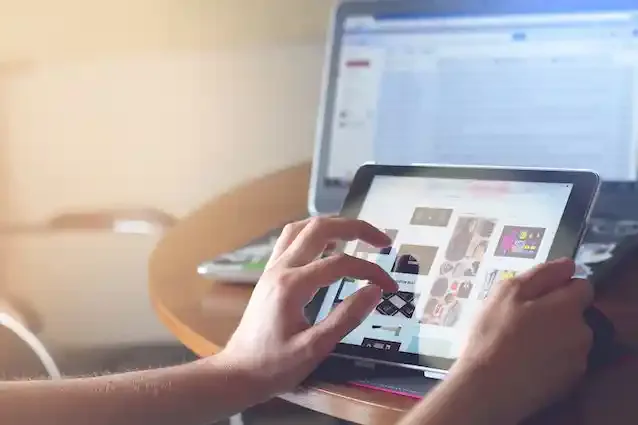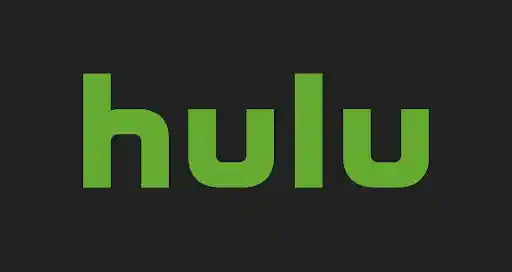目次
Huluで動画をダウンロードする方法
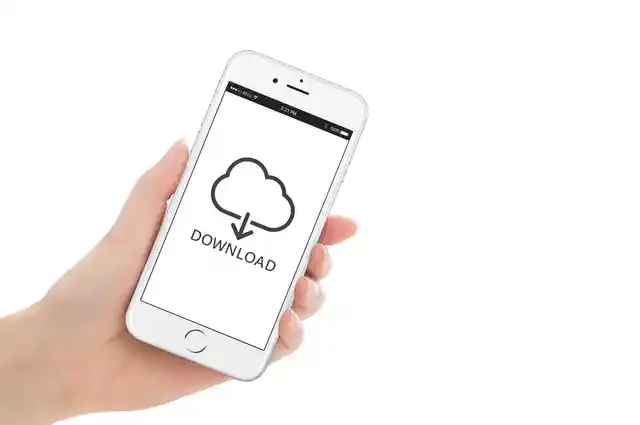
出典: pixta.jp
Huluのアカウントまたはプロフィールがあれば、動画のダウンロードは簡単です。Hulu初心者でも分かりやすいよう、手順を紹介します。
Huluのコンテンツをダウンロードする手順は以下の通りです。
- 1. 希望の作品名を検索し、作品ページにアクセスする。
- 2. ダウンロードボタンを押す。
1. 希望の作品名を検索し、作品ページにアクセスする。
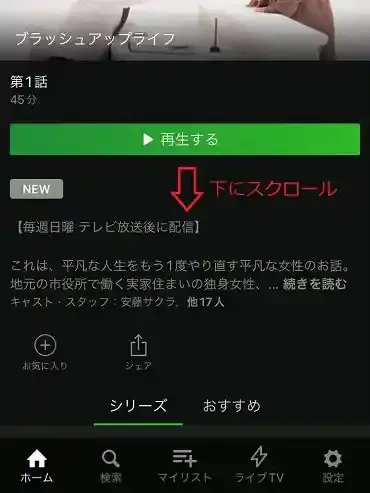
出典: hulu
ダウンロードしたい作品を選んでタップすると作品ページに飛びます。
2. ダウンロードボタンを押す。
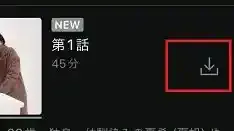
出典: hulu
下にスクロールすると作品の一覧が出てくるので、右のダウンロードボタンを押すとダウンロードが始まります。
ダウンロードが完了するまでの時間は、スマホやタブレットのスペックによって多少差はありますが、アニメ1話分(24~25分程度)なら10秒もかかりません。出かける直前に「電車の中で見よう」と思い付いても、すぐに準備できます。
ダウンロード済みの動画を再生する
続いて、ダウンロードした動画の再生方法をご紹介します。
- 1. トップページ下のメニューバーから「マイリスト」をタップ
- 2. 「ダウンロード」タブをタップして、ダウンロードした動画の一覧を確認
- 3. 見たい動画を選択
1. トップページ下のメニューバーから「マイリスト」をタップ
トップページ下のメニューバーから「マイリスト」をタップします。
2. 「ダウンロード」タブをタップして、ダウンロードした動画の一覧を確認
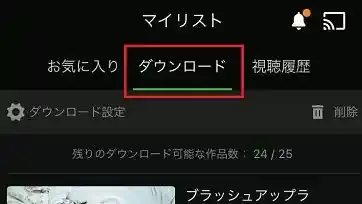
出典: hulu
ダウンロードのタブをタップすると、ダウンロードした動画一覧が出てきます。観たい作品をタップすると視聴できます。
続きのエピソードを見たいときは「他のエピソードを表示」をタップすると、一覧に飛ぶことができます。「試しに」とエピソード1だけを視聴してみて「面白い!続きが見たい!」と思ったときに便利な機能です。
Huluで動画をダウンロードする際の注意点
気になった作品や何度も見たい作品は、ダウンロードしておけばいちいち作品ページを開く必要がありません。「見放題だから」とたくさんダウンロードしたくなりますが、無制限にできる訳ではないことや、デバイスによってはできない場合もあることを知っておきましょう。
ダウンロードできる本数には制限がある
Huluのダウンロード機能には、ダウンロード本数や利用できるデバイスの台数の制限があります。
1アカウントでダウンロード・保存できる動画の本数は25本まで、利用できるデバイスは2台までです。ダウンロード可能本数はマイリストから確認できます。ただし、アカウントを複数人で共有している場合は注意しましょう。「1アカウントにつき25本」なので、誰か1人がたくさんの動画をダウンロードすると、他の人がダウンロード機能を使えなくなるためです。
また、作品によっては権利上等の関係で、ダウンロードの回数が1年に2回までに制限されています。
PCではダウンロードできない
スマホやタブレットでは見づらい、PCをメインで使っているといった理由で、PCにダウンロードしたい人もいるでしょう。しかし、Huluのダウンロード機能を利用できるのはAndroidスマホ・タブレット、iPhone・iPad・iPod touch、Amazon Fireタブレットのみとなっています。PCには対応していません。
「動画配信サイトからダウンロード可能」などと謳う有料ソフトを使用して、PCにダウンロードするのは規約違反です。自分だけで楽しむためであっても、アカウント停止になったり違法行為として処罰の対象になったりする可能性もあります。
ダウンロードした動画の視聴は30日まで
ダウンロードした動画は最長30日間保存されます。その間は何度でも視聴が可能です。お気に入りの動画を長期間にわたってオフライン再生したい場合は、再度ダウンロードしましょう。ただし、ダウンロード回数に制限のあるものは、上限に達してしまったら不可となっています。
インターネットの接続を切ってしまうと、再生から48時間が視聴期限になります。一時的に視聴ができなくなりますが、慌てて再度ダウンロードをする必要はありません。ダウンロード後30日以内であれば、再度接続してアプリを起動すれば自動的に更新されます。
Huluの動画ダウンロードに関するQ&A
Huluのダウンロード機能を活用すれば、通信量を圧迫せずいつでも動画が楽しめます。しかし、ダウンロードできない、通信料が心配といったトラブルや疑問が生じることもあるでしょう。そんなときの対処法を解説します。
ダウンロードできないときの原因は?
ダウンロードの対象になっていない作品には、アイコンが表示されません。ダウンロードの制限本数に達している可能性もあります。自分が使っていなくても、アカウントを家族と共有している場合は、誰かがダウンロードしているのかもしれません。マイリストの「ダウンロード」タブから確認してみましょう。
また、ログインせずに利用していたり、アカウントが保留中・解約状態になっていたりする場合も、ダウンロードできません。
PCはダウンロード機能の利用不可です。スマホやタブレットでも、OSやHuluアプリのバーションが古いと対象外になっている場合があります。
考えられる原因をチェックしてみて解決しないようであればヘルプセンターや自動チャットサポートから問い合わせてみましょう。
通信料・必要なギガはどのくらい?
Huluでは、ダウンロードの際に選択する画質によって通信量が異なります。
高画質になるほど、使用する通信量が多くなるので注意が必要です。高画質でダウンロードする場合、標準画質の2倍の通信量を消費します。スマホやタブレットの料金プランによっては、高画質で映画を1本ダウンロードするだけで1カ月分の使用量をオーバーしてしまうでしょう。料金もそれだけかさむことになります。
Wi-Fiで接続していれば、通信量や料金を気にせずダウンロードが可能です。ダウンロードは自宅や出先など、Wi-Fi環境下でのみ行うようにしましょう。
ダウンロードでどこでも動画を楽しもう
Huluで動画を楽しむなら、ダウンロード再生がおすすめです。通信量を消費しないので、友達と集まったときや旅行先、移動中など、どこでも動画が視聴できます。30日間視聴可能なことや、一部の作品を除けば何度でもダウンロード可なこともメリットです。Wi-Fi環境下なら別途料金もかかりません。Huluのダウンロード機能を活用して、お気に入りの動画をもっと楽しみましょう。
※画像は全てイメージです。
※記事内の情報は、グリーニュースプラス編集部の調査結果(2023年1月)に基づいたものです。
記事をシェアする